Comment utiliser le Chat TradingView
Nous pensons que les marchés financiers sont plus amusants lorsque les gens peuvent librement partager des idées, apprendre des autres et se rencontrer comme des trader avisés. C'est pourquoi nous avons créé des chats publics et privés sur TradingView. Grâce aux chats de TradingView, vous pouvez discuter, partager et apprendre librement avec des milliers d'acteurs du marché.
Pour participer au chat TradingView, vous devez avoir gagné un minimum de 5 points de réputation. Ces points peuvent être acquis en partageant vos idées de trader ou en commentant les idées d'autres personnes avec un retour d'information constructif. Nous disposons de salles de chat pour toutes les classes d'actifs. Si vous n'êtes pas un grand adepte du chat public, mais que vous souhaitez tout de même échanger des idées avec un utilisateur particulier, les chats privés sont possibles. Dans cet article, nous vous apprendrons à utiliser toutes les fonctions de chat de TradingView.
Note : Veuillez vous assurer que vous avez lu notre règlement avant de participer, afin d'éviter d'être modéré/e.
Chats publics
Le contenu des chats publics est visible et accessible à tous les visiteurs de TradingView. Pour ouvrir la fenêtre du chat public, il suffit de cliquer sur l'icône dans le dock sur le côté droit de votre écran.

En cliquant sur cette icône, la liste des chats publics s'ouvre. Sélectionnez le chat auquel vous voulez participer et c'est parti. En cliquant à nouveau sur cette icône, la visibilité de la fenêtre de chat sera modifiée.
Vous souhaitez rechercher un salon de discussion particulier ? Cliquez sur la loupe et entrez ce que vous recherchez dans la zone de recherche qui apparaît juste en dessous.
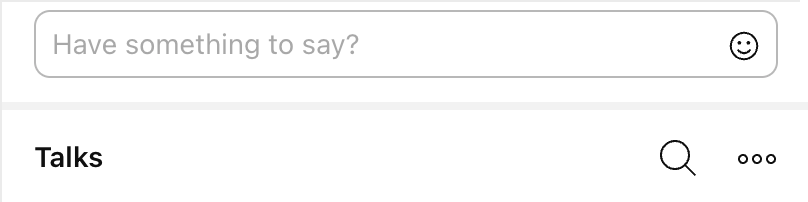
Un clic sur la roue dentée ouvre la fenêtre des paramètres des chats où vous pouvez explorer un grand nombre d'options différentes.

Que contient un message de chat public ?
Chaque message de Chat contient des informations sur la personne qui l'a posté :
- Avatar
- Nom d'utilisateur
- Statut de l'abonnement (badge)
En dehors de cela, vous verrez également le nom de l'instrument que l'utilisateur consulte, le délai et la date d'affichage du message.

Si le message contient un graphique comme ci-dessus, vous pouvez cliquer sur ce graphique pour l'agrandir, ou ouvrir la publication de l'idée, selon qu'un instantané ou une idée a été partagé. Si vous aimez le graphique ou la publication, vous pouvez cliquer sur l'icône "pouce vers le haut" dans le coin supérieur gauche.
Quelques conseils sur l'utilisation du chat public
Répondre à un utilisateur spécifique :
Cliquez sur le nom d'utilisateur de l'utilisateur auquel vous voulez répondre, cela ajoutera une balise pour cet utilisateur spécifique dans votre message. Cela ouvrira également une fenêtre d'information avec plus d'informations sur l'utilisateur :

Vous pouvez voir le nombre de followers, les idées publiées et les points de réputation ainsi que les options pour suivre, envoyer un message privé ou envoyer des Coins TradingView.
Un clic droit sur un message ouvre une fenêtre de dialogue avec plusieurs options :
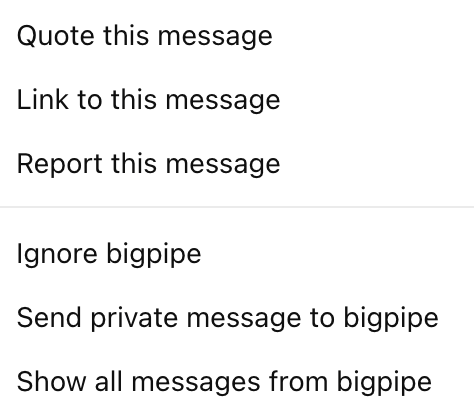
- Citez ce message : Ce message sera inclus dans votre réponse. En option, vous pouvez cliquer sur les guillemets qui apparaissent lorsque vous survolez le message.
- Lien permanent vers ce message : ouvrira ce message de chat dans une fenêtre à partir de laquelle vous pourrez copier le lien vers ce message particulier.
- Signaler ce message : Si un message enfreint l'une des règles de la Chambre, vous pouvez le signaler aux modérateurs. Vous pouvez également passer le curseur sur le message et cliquer sur l'icône du drapeau rouge. Veuillez ne signaler que les vraies violations et ne rapporter le même message qu'une seule fois.
- Ignorer le nom d'utilisateur : Si vous ne souhaitez pas voir les messages d'un utilisateur particulier, vous avez la possibilité d'ignorer cet utilisateur.
- Envoyer un message privé à nom d'utilisateur : Plutôt explicite, ouvre une boîte de dialogue pour envoyer un message à l'utilisateur qui n'est visible que par cet utilisateur et vous-même.
- Afficher tous les messages de l'utilisateur :Ouvre une fenêtre séparée affichant tous les messages de cet utilisateur qu'il a postés aujourd'hui dans le salon de discussion dans lequel vous vous trouvez actuellement.
Chats privés
Le contenu des chats privés n'est visible que pour vous et les utilisateurs de ce chat. Bien que nous vous encouragions à participer aux chats publics et à y partager des informations, il arrive parfois que vous souhaitiez approfondir un sujet donné avec un utilisateur particulier. Aucun utilisateur ne peut se joindre à une discussion privée existante sans y être invité.

Messages from moderators
Any direct message from moderators, including warning or ban messages will be sent as a Private Chat. It is important that you regularly check whether you have received any.
How to start a new private chat?
There are several ways to start a new Private Chat:
- Click the “Message” button on the profile of the user or in the pop-up that appears when clicking on a username in Public Chat or hovering over a username in idea comments.
- Right click on a message in Public Chat and select “Send private message to..”
Comment ajouter des utilisateurs supplémentaires à votre chat privé ?
TradingView offre la possibilité d'ajouter ou de supprimer des utilisateurs supplémentaires à un chat privé.

Que contient un message de Chat privé ?
Le contenu d'un message de chat privé est le même que celui des messages de chat public.
Options pour l'utilisation de la conversation privée
- Citez ce message : Ce message sera inclus dans votre réponse. En option, vous pouvez cliquer sur les guillemets qui apparaissent lorsque vous survolez le message.
- Lien permanent vers ce message : ouvrira ce message de chat dans une fenêtre à partir de laquelle vous pourrez copier le lien vers ce message particulier.
- Ignorez le nom d'utilisateur : Si vous ne souhaitez pas voir les messages d'un utilisateur particulier, vous avez la possibilité d'ignorer cet utilisateur.
Inclure le code Pine dans les messages
Vous pouvez rendre le code Pine monospace et former des blocs de code dans les messages de chat en insérant votre code entre les balises [pine] et [/pine].
D'autres questions ? N'hésitez pas à contacter l'un de nos modérateurs, nous serons heureux de vous aider.